Um mehr über GitLab zu erfahren, besuchen Sie die offizielle Website von GitLab unter https://gitlab.com In diesem Artikel zeige ich Ihnen, wie Sie GitLab unter Debian 9 installieren und konfigurieren. Lass uns anfangen.
System Anforderungen:
GitLab empfiehlt mindestens ein System mit 2-Kern-Prozessor, 8 GB RAM und 4 GB Swap Space. Aber es läuft auf einem Single-Core-Prozessor und 4 GB RAM, auch wenn es sehr langsam ist.
Um mehr über die Systemanforderungen von GitLab zu erfahren, besuchen Sie die offizielle Website von GitLab unter https://docs.gitlab.com/ee/install/Anforderungen.html#cpu
In diesem Artikel verwende ich eine virtuelle VMware-Maschine mit 2-Kern-Prozessor und 4 GB RAM. Ich habe keinen leistungsstarken Computer, um GitLab mit den empfohlenen Einstellungen auszuführen. Aber für die Demonstration sollte es gut funktionieren.
GitLab-Abhängigkeiten installieren:
GitLab hängt von einigen anderen Paketen ab, die Sie vor der Installation von GitLab installieren müssen.
Aktualisieren Sie zunächst den Paket-Repository-Cache mit dem folgenden Befehl:
$ sudo apt-Update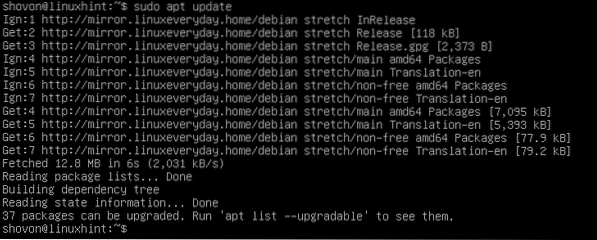
Installieren Sie nun die GitLab-Abhängigkeiten mit dem folgenden Befehl:
$ sudo apt-get install curl openssh-server ca-zertifikate
Jetzt drücken ja und drücke dann
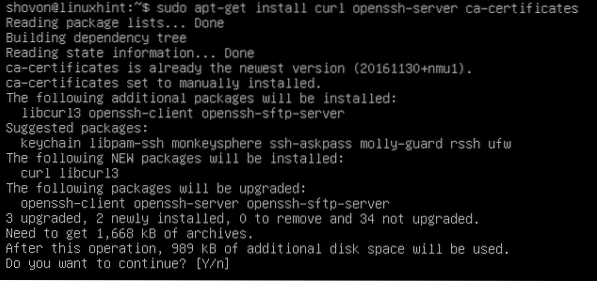
Die Abhängigkeiten sollten installiert werden.
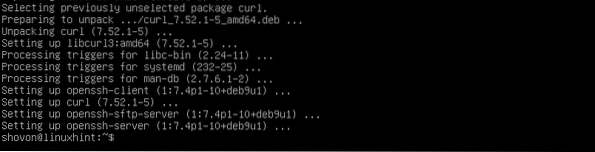
Postfix-Mailserver installieren:
Jetzt müssen Sie den Postfix-Mailserver auf Debian 9 installieren. Ich habe eine detaillierte Anleitung zur Installation von Postfix geschrieben, die Sie unter lesen können So installieren und konfigurieren Sie Postfix unter Ubuntu 18.04 LTS (https://linuxhint.com/install_postfix_ubuntu_1804/). Ich werde hier nicht auf die Details jedes Schritts eingehen. Ich empfehle Ihnen, einen speziellen Postfix-Artikel von mir zu lesen.
Die Anleitung konzentrierte sich auf die Installation von Postfix unter Ubuntu 18.04 LTS. Aber das Verfahren ist für Debian 9 Stretch gleich.
Führen Sie den folgenden Befehl aus, um Postfix unter Debian 9 zu installieren:
$ sudo apt install postfix]
Drücken Sie nun y und dann zum Fortfahren.
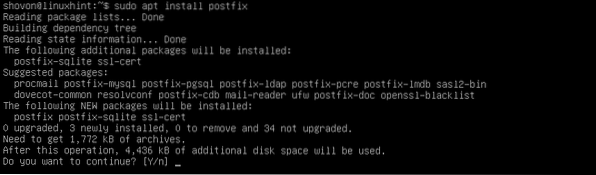
Wählen Sie nun Internetseite und navigiere dann zu
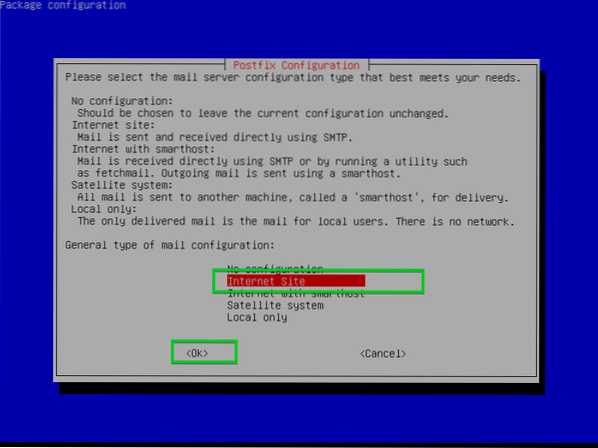
Geben Sie nun hier Ihren Fully Qualified Domain Name (FQDN) ein und wählen Sie
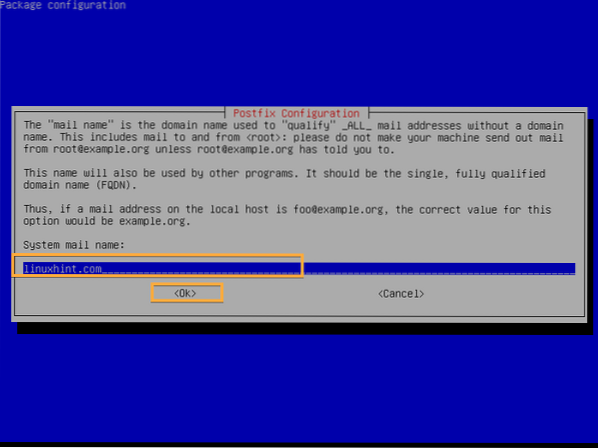
Postfix sollte installiert sein.
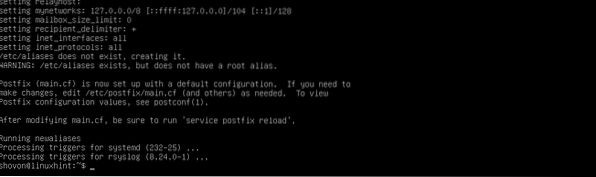
GitLab-Paket-Repository hinzufügen:
Die kostenlose Version von GitLab heißt GitLab Community Edition oder GitLab CE und die kostenpflichtige Version von GitLab heißt GitLab Enterprise Edition oder GitLab EE. Sie müssen das Paket-Repository von GitLab CE oder GitLab EE hinzufügen, je nachdem, welche Version Sie installieren möchten.
Führen Sie nun den folgenden Befehl aus, um das Paket-Repository von GitLab hinzuzufügen und den GPG-Schlüssel von GitLab auf Debian 9 Stretch hinzuzufügen:
Für GitLab CE:
$ curl https://Pakete.gitlab.com/install/repositories/gitlab/gitlab-ce/Skript.deb.sch | sudo bash
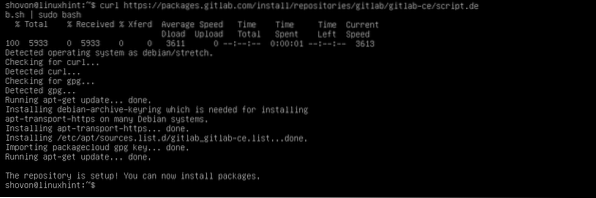
Für GitLab EE:
$ curl https://Pakete.gitlab.com/install/repositories/gitlab/gitlab-ee/script.deb.Sch| sudo bash
GitLab installieren:
Jetzt können Sie GitLab CE oder GitLab EE installieren, je nachdem, welches GitLab-Repository Sie hinzugefügt haben. Ich werde mich für GitLab CE entscheiden.
Führen Sie den folgenden Befehl aus, um GitLab unter Debian 9 zu installieren:
Für GitLab CE:
$ sudo apt install gitlab-ce
Für GitLab EE:
$ sudo apt install gitlab-eeDer Installationsprozess sollte beginnen. Wie Sie sehen können, wird das Paket heruntergeladen und ist ziemlich groß. Es sollte eine Weile dauern, bis es fertig ist.
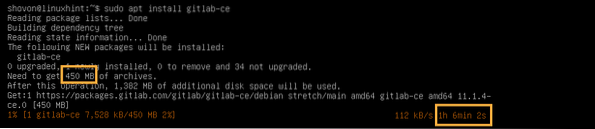
GitLab sollte installiert sein.
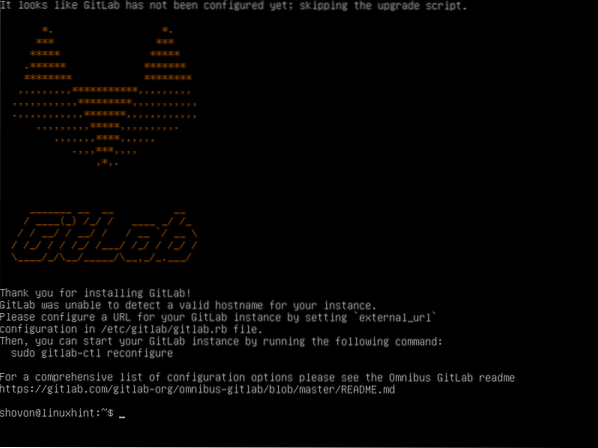
Jetzt offen gitlab.rb Datei mit folgendem Befehl:
$ sudo nano /etc/gitlab/gitlab.rbÄndern Sie nun die markierte URL in Ihre IP-Adresse oder Ihren vollqualifizierten Domänennamen (FQDN).
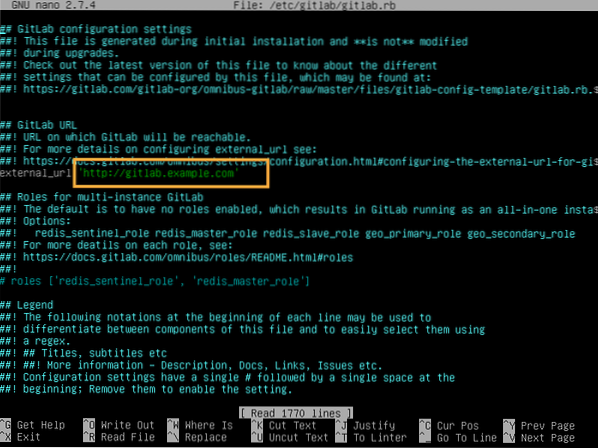
Ich habe es in meine IP-Adresse geändert, da dies ein Test-Setup ist. In der realen Welt sollten Sie hier einen FQDN verwenden.
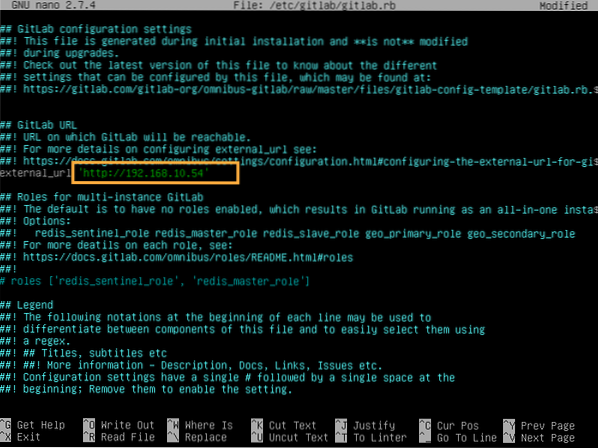
Wenn Sie fertig sind, speichern Sie die Datei und führen Sie den folgenden Befehl aus, damit die Änderungen wirksam werden:
$ sudo gitlab-ctl reconfigure
GitLab sollte neu konfiguriert werden.
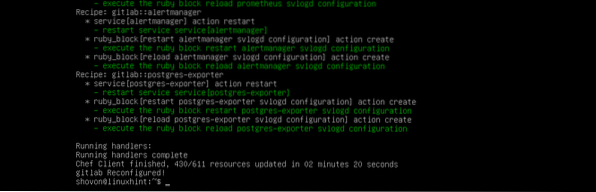
Rufen Sie nun den FQDN oder die IP-Adresse in einem Webbrowser auf und Sie sollten die folgende Seite sein. Geben Sie das Passwort ein, das Sie für die . festlegen möchten Wurzel Benutzer und klicken Sie auf Ändern Sie Ihr Passwort.
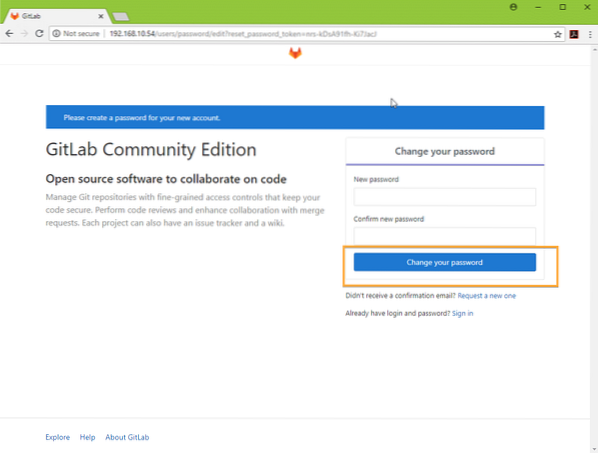
Das Wurzel Passwort für GitLab sollte gesetzt werden.
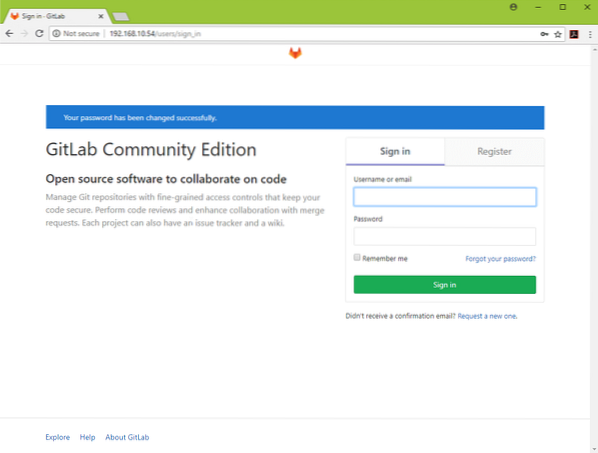
Jetzt können Sie sich anmelden als Wurzel mit dem von Ihnen festgelegten Root-Passwort. Von hier aus kannst du deinen GitLab-Account verwalten.
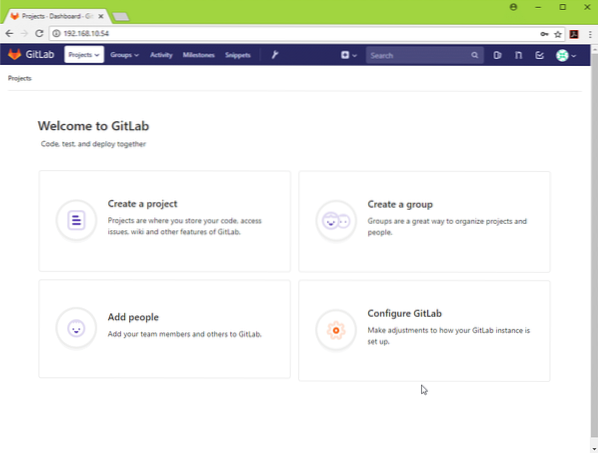
Sie können bei Bedarf auch zusätzliche Benutzer erstellen.
glücklich GitLabing. Danke, dass du diesen Artikel gelesen hast.
 Phenquestions
Phenquestions


